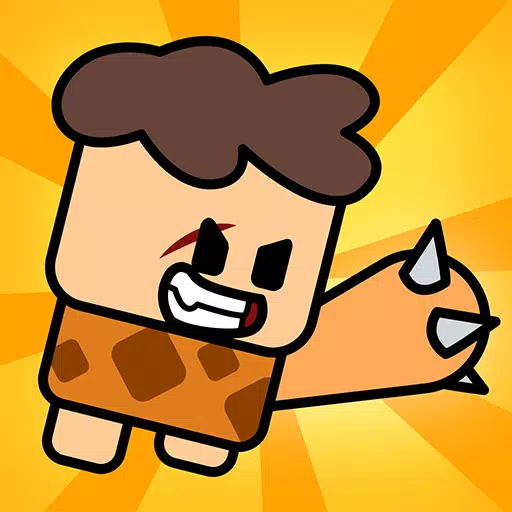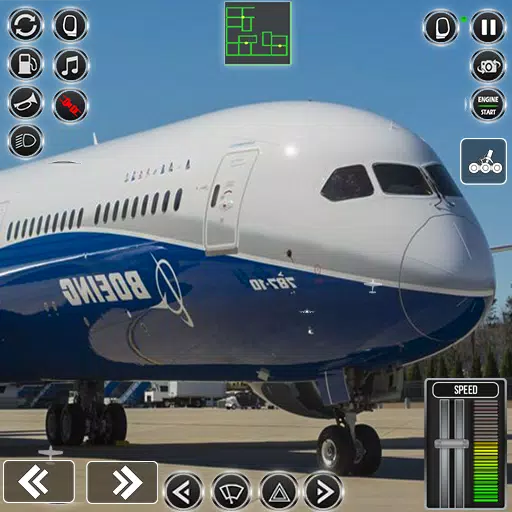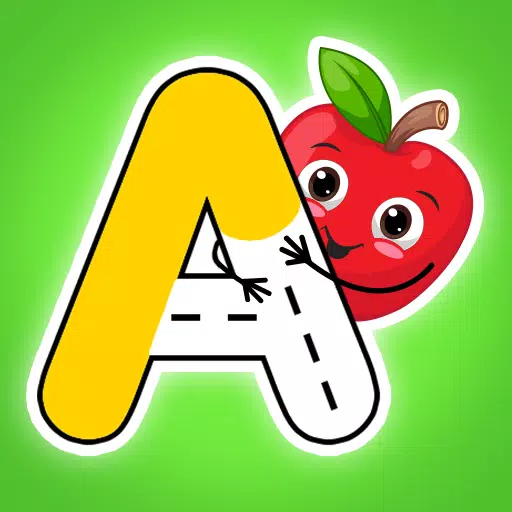Call of Duty: Black Ops 6: Körnige und verschwommene Bilder erklärt
Beim Tauchen in einen Premium-AAA-Titel wie *Call of Duty *erwarten die Spieler natürlich erstklassige Leistung. Wenn Sie jedoch feststellen, dass * Black Ops 6 * Grafiken körnig und verschwommen erscheinen, sich auf Ihr Eintauchen auswirken und es schwierig machen, Ziele zu erkennen, machen Sie sich keine Sorgen - es gibt Möglichkeiten, Ihre visuelle Erfahrung zu verbessern.
Inhaltsverzeichnis
Warum sieht Black Ops 6 körnig aus und verschwommen? Antworten Sie, um Unschärfe in Call of Duty auszuschalten: Black Ops 6Wie, um Getreide zu reduzieren und die Klarheit in Black Ops 6 How zu verbessern, um Black Ops 6 Bilddetails und Texturen zu verbessern
Warum sieht Black Ops 6 körnig aus und verschwommen? Antwortete
Wenn Black Ops 6 in Ihrem Setup körnig und verschwommen erscheint, auch nachdem Sie Ihre Hardwareeinstellungen angepasst haben, um sicherzustellen, dass Ihre Konsolenausgänge bei der höchsten Auflösung, die Ihr Monitor behandelt, sicherstellen kann, stammt das Problem wahrscheinlich aus Einstellungen im Spiel. Auch wenn Sie diese zuvor optimiert haben, können Updates sie manchmal auf Standard zurücksetzen. Die wichtigsten Einstellungen, die sich auf die Bildqualität auswirken, werden innerhalb der Grafikeinstellungen unter den Registerkarten Anzeige, Qualität und Ansicht eingebettet. Insbesondere in der Registerkarte Qualitätsartikel möchten Sie die Einstellungen beherbergen, die Sie anpassen möchten, um die Aussehen von Black Ops 6 zu verbessern.
So schalten Sie Unschärfe in Call of Duty aus: Black Ops 6
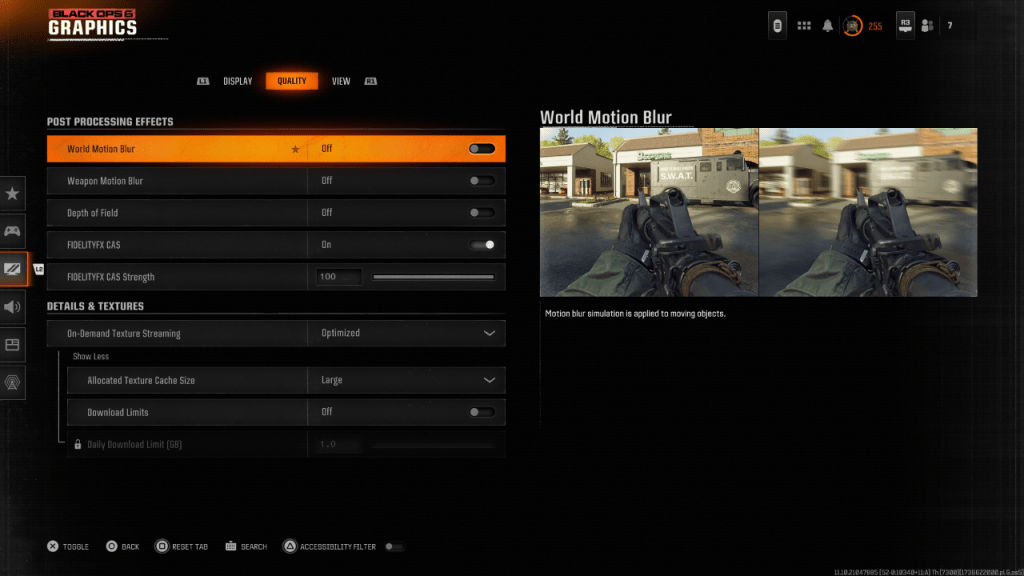 Für ein filmischeres Gefühl umfassen die Spiele häufig Bewegungsunschwärme und Tiefe des Feldes, um Kamera-Objektiveffekte nachzuahmen und die filmähnliche Qualität zu verbessern. Während dies die Erfahrung in narrativen Spielen bereichern kann, können diese Einstellungen unerwünschte Unschärfe in schnelllebigen, wettbewerbsfähigen Titeln wie Call of Duty: Black Ops 6 einführen, wodurch es schwieriger ist, den Preis im Auge zu behalten.
Für ein filmischeres Gefühl umfassen die Spiele häufig Bewegungsunschwärme und Tiefe des Feldes, um Kamera-Objektiveffekte nachzuahmen und die filmähnliche Qualität zu verbessern. Während dies die Erfahrung in narrativen Spielen bereichern kann, können diese Einstellungen unerwünschte Unschärfe in schnelllebigen, wettbewerbsfähigen Titeln wie Call of Duty: Black Ops 6 einführen, wodurch es schwieriger ist, den Preis im Auge zu behalten.
Hier erfahren Sie, wie Sie Bewegungsunschärfe und Feldtiefe deaktivieren:
Navigieren Sie zu den Grafikeinstellungen, wählen Sie die Registerkarte Qualität und scrollen Sie, um die Verarbeitungseffekte zu verarbeiten. Drehen Sie die Weltbewegung unscharfen. Drehen Sie die Waffenbewegung unscharfen. Wenden Sie die Tiefe des Feldes aus.
Wie man Getreide reduziert und die Klarheit in Black Ops 6 verbessert
Auch nachdem die oben genannten Einstellungen angepasst wurden, werden Sie möglicherweise noch etwas Körnung bemerken. Dies könnte auf falsche Gamma- und Helligkeitseinstellungen zurückzuführen sein. Gehen Sie in den Grafikeinstellungen von Black Ops 6 zur Registerkarte Anzeige, klicken Sie auf Gamma/Helligkeit und passen Sie den Schieberegler an, bis das Logo des Call of Duty im mittleren Feld kaum sichtbar ist. Eine Einstellung von 50 funktioniert oft gut, aber Sie müssen möglicherweise basierend auf Ihrem Display gut abschneiden.
Als nächstes stellen Sie sicher, dass FidelityFX CAS auf Einstellung eingestellt ist. Dies aktiviert AMDs FidelityFX -Kontrast -adaptives Schärfen von Fidelityfx, was die Schärfe der Bilder des Spiels stärkt. Während die Standardeinstellung von 50/100 empfohlen wird, kann das Anbieten von bis zu 100 bei Bedarf die Klarheit weiter verbessern. Wenn Sie mit der Bildqualität immer noch nicht zufrieden sind, ist das Streaming von On-Demand-Textur möglicherweise der Schuldige.
So verbessern Sie Black Ops 6 Bilddetails und Texturen
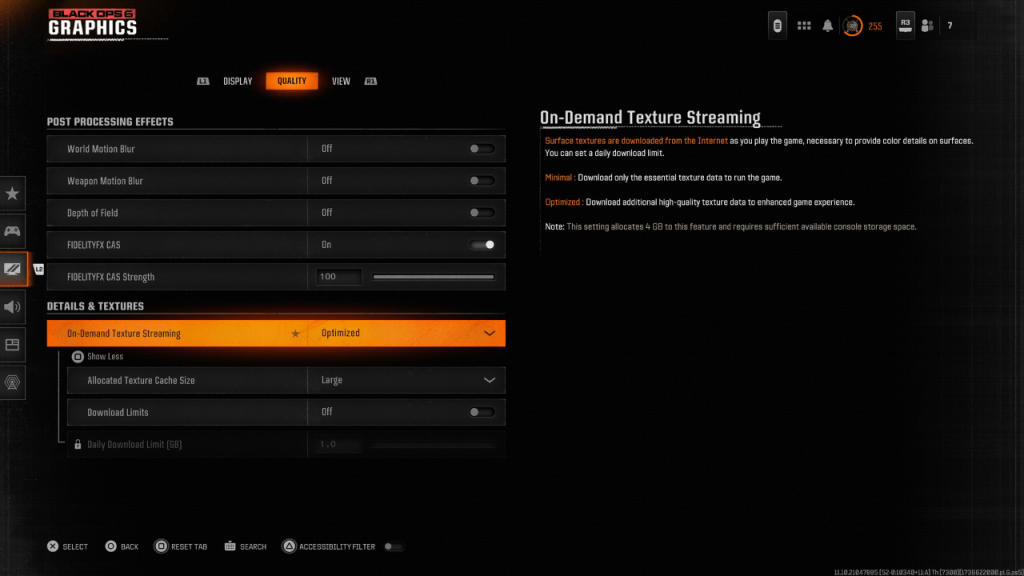 Um die hohen Dateigrößen moderner Call of Duty -Spiele zu verwalten, beschäftigt Black Ops 6 On-Demand-Streaming. Diese Funktion lädt während des Spiels Texturen herunter und verringert den Platz, den das Spiel in Ihrem System einnimmt. Dies kann jedoch die Bildqualität beeinträchtigen.
Um die hohen Dateigrößen moderner Call of Duty -Spiele zu verwalten, beschäftigt Black Ops 6 On-Demand-Streaming. Diese Funktion lädt während des Spiels Texturen herunter und verringert den Platz, den das Spiel in Ihrem System einnimmt. Dies kann jedoch die Bildqualität beeinträchtigen.
Um die Bildqualität zu optimieren, navigieren Sie zu den Details und Textureneinstellungen auf der Registerkarte Qualität. Setzen Sie On-Demand-Textur-Streaming auf optimiert, um Texturen mit höherer Qualität herunterzuladen. Klicken Sie auf "More", um auf zusätzliche Optionen zuzugreifen, und legen Sie die zugewiesene Textur -Cache -Größe auf groß. Dadurch wird mehr Speicher verwendet, ermöglicht jedoch, dass mehr Texturen gleichzeitig geladen werden. Wenn Ihr Internetplan Ihre Datennutzung nicht einschränkt, können Sie den Download-Download-Grenzwert ausschaltet, um sicherzustellen, dass Black Ops 6 alle hochauflösenden Texturen herunterladen kann, die für die maximale grafische Leistung benötigt werden.
Wenn Sie diese Schritte befolgen, können Sie die visuelle Qualität von Call of Duty erheblich verbessern: Black Ops 6 , um ein klareres, eindringlicheres Spielerlebnis zu gewährleisten.
Neueste Artikel












](https://images.dyk8.com/uploads/18/17380116246797f3e8a8a39.jpg)